Hướng dẫn chi tiết cách lau và bôi keo tản nhiệt CPU đúng chuẩn, an toàn và hiệu quả
Nội dung bài viết
Keo tản nhiệt thường bị bỏ quên, nhưng nó đóng vai trò cực kỳ quan trọng. Khi keo tản nhiệt khô đi, CPU sẽ dễ bị quá nhiệt, dẫn đến giảm hiệu suất và tuổi thọ máy tính. Đây là lúc chúng ta cần tìm hiểu về việc thay thế keo tản nhiệt cho CPU.

I. Khoảng thời gian lý tưởng để thay keo tản nhiệt là bao lâu?
Keo tản nhiệt đóng vai trò như chất dẫn nhiệt giữa bề mặt CPU (IHS) và bộ tản nhiệt. Thông thường, bạn nên thay keo tản nhiệt từ 1 – 3 năm/lần, tùy thuộc vào tần suất sử dụng máy và chất lượng keo ban đầu. Ngoài ra, có một số dấu hiệu giúp bạn nhận biết khi nào cần thay keo tản nhiệt ngay lập tức.
- Keo tản nhiệt được bôi không đúng cách, dẫn đến hiệu quả tản nhiệt kém
- Keo tản nhiệt có nguồn gốc không rõ ràng, chất lượng thấp
- CPU của bạn tỏa nhiệt nhiều hơn mức bình thường
- Bạn tháo bộ tản nhiệt CPU để vệ sinh hoặc thay thế
II. Hướng dẫn lau keo tản nhiệt CPU an toàn và hiệu quả
1. Chuẩn bị dụng cụ cần thiết

Nhiều người thường không quá cầu kỳ khi lau keo tản nhiệt, chỉ sử dụng khăn hoặc giấy thông thường. Tuy nhiên, cách làm này thường không loại bỏ hoàn toàn lớp keo cũ bám trên bề mặt. Để đảm bảo công việc được thực hiện một cách chuyên nghiệp và kỹ lưỡng, bạn cần chuẩn bị những dụng cụ sau:
- Cồn isopropyl 90% trở lên, lý tưởng nhất là 99%. Bạn có thể dễ dàng mua loại cồn này trên các sàn thương mại điện tử như Shopee.
- Keo tản nhiệt mới (chỉ mua đủ dùng một lần, vì keo tản nhiệt sẽ hỏng sau khi mở nắp dù có bảo quản kỹ)
- Vải khô, chất liệu sợi nhỏ
- Bông tăm
Bạn cũng cần đảm bảo không gian làm việc sạch sẽ, không có xơ vải, bụi bẩn hay các mảnh vụn.
2. Tháo bộ tản nhiệt CPU
Để tiếp cận CPU, việc đầu tiên bạn cần làm là tháo bộ tản nhiệt ra khỏi bo mạch chủ.
Bước 1: Tắt máy tính hoàn toàn và ngắt kết nối nguồn điện.
Bước 2: Tháo dây nguồn của bộ tản nhiệt (kết nối với bo mạch chủ).

Bước 3: Nới lỏng các chân cắm của bộ tản nhiệt. Mỗi loại tản nhiệt có kiểu chân cắm khác nhau, vì vậy hãy tham khảo hướng dẫn cụ thể cho từng loại.
Nếu bạn sử dụng tản nhiệt Intel, hãy xoay núm điều chỉnh ngược chiều kim đồng hồ sao cho mũi tên hướng ra ngoài.

Bước 4: Kéo các núm điều chỉnh lên một nấc để chúng không còn bám chặt vào mainboard.
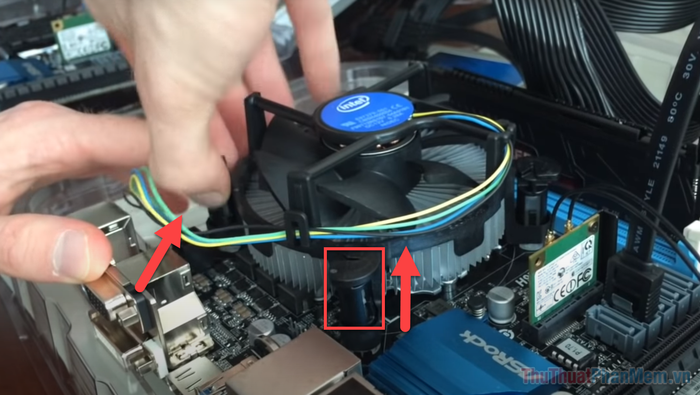
Bước 5: Lắc nhẹ tản nhiệt trước khi nhấc lên để làm lỏng lớp keo tản nhiệt cũ. Khi cảm thấy kết nối đã lỏng lẻo, nhấc tản nhiệt lên theo góc thẳng đứng. Lúc này, bạn sẽ thấy lớp keo tản nhiệt cũ trên bề mặt CPU.

Nếu bạn sử dụng tản nhiệt từ các hãng khác, hãy đảm bảo chỉ nhấc tản nhiệt lên khi nó không còn bám chặt vào mainboard. Dùng lực quá mạnh có thể gây hư hại cho chân Socket.
3. Hướng dẫn lau sạch keo tản nhiệt cũ
Bước 1: Dùng một miếng vải khô, sợi nhỏ (hoặc bông tăm) để nhẹ nhàng chà lên lớp keo tản nhiệt cũ. Điều này giúp loại bỏ phần lớn lớp keo ban đầu. Bạn có thể tiếp tục lau cho đến khi keo gần như biến mất, nhưng hãy thực hiện một cách nhẹ nhàng và cẩn thận.

Bước 2: Nhúng bông tăm vào cồn isopropyl, sau đó chà nhẹ phần bông đã thấm cồn lên bề mặt và các cạnh của CPU.

Bước 3: Để CPU khô tự nhiên trong khoảng 30 phút – 1 giờ. Đồng thời, đừng quên làm sạch phần đế của bộ tản nhiệt theo quy trình tương tự.

III. Hướng dẫn bôi keo tản nhiệt mới
Khi bề mặt CPU và đế tản nhiệt đã sạch sẽ, đây là lúc bạn bôi lớp keo tản nhiệt mới. Hãy chọn loại keo có xuất xứ rõ ràng và được đánh giá cao. Theo kinh nghiệm, một loại keo chất lượng tốt trên thị trường thường có giá từ 150.000đ/4g trở lên.
Bước 1: Ép nhẹ nhàng một lượng keo tản nhiệt có kích thước bằng hạt đậu lên bề mặt CPU.

Bạn cần cân đối lượng keo vừa đủ. Nếu quá ít, keo sẽ không bao phủ hết bề mặt CPU; nếu quá nhiều, keo sẽ tràn ra bo mạch chủ.

Bước 2: Nhẹ nhàng đặt bộ tản nhiệt trở lại CPU, tránh di chuyển hoặc nhấc lên nhiều lần (điều này có thể tạo khe hở không khí, làm giảm hiệu quả tản nhiệt).

Bước 3: Siết chặt lại các chân vít của bộ tản nhiệt, đảm bảo chúng được cố định chắc chắn và không bị lỏng lẻo.
Kết luận
Như vậy, bạn đã hoàn thành quy trình thay keo tản nhiệt mới cho CPU. Công việc này không quá phức tạp, phải không nào?
Có thể bạn quan tâm

Top 5 địa chỉ học đàn tranh tốt nhất tại Hà Nội

Top 6 điện thoại ấn tượng dưới 4 triệu đồng

Người mắc bệnh tiểu đường có thể ăn cam không? Những điều cần lưu ý khi tiêu thụ loại trái cây này.

Khám phá cách chụp ảnh màn hình nhanh chóng mà không cần cài đặt thêm bất kỳ phần mềm nào.

Những tác phẩm điện ảnh đỉnh cao của Dương Tử


